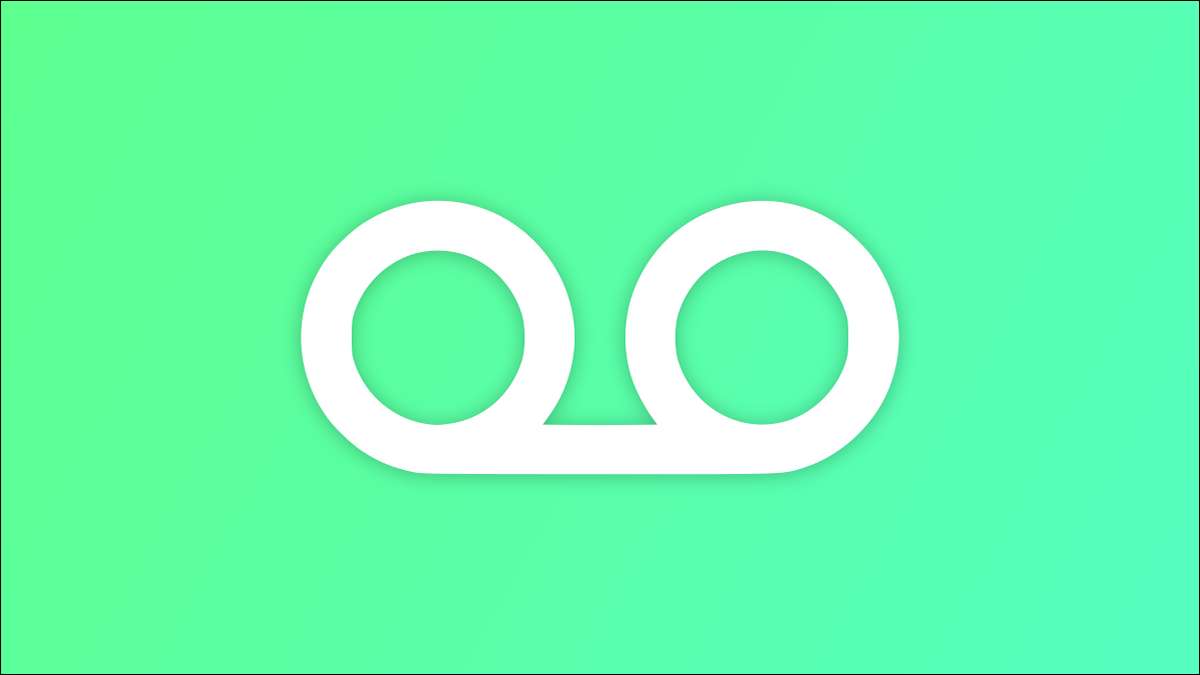5 Android Screenshot Tricks You Should Know
Oct 23, 2025
Android फोन और टैबलेट
[१००]
[१०१]5 एंड्रॉइड स्क्रीनशॉट ट्रिक्स आपको पता होना चाहिए[१०२]
[१०३]
[१०४]Android के उपकरणों का विविध परिदृश्य सुविधाओं में बहुत अधिक विविधता के लिए बनाता है। उदाहरण के लिए, स्क्रीनशॉट लें - उन्हें लेने और संपादित करने के कई तरीके हैं। हम आपको कुछ ऐसे ट्रिक्स दिखाएंगे जिनके बारे में आप नहीं जानते होंगे।[१०५]
[१०४]
[१० []Android पर एक स्क्रीनशॉट कैसे लें[१० []
[१०९]
[११०]सैमसंग गैलेक्सी फोन हैं[१११]बहुत[११२]तरीकों से[१० []
[१०९]
[११५]स्क्रॉलिंग स्क्रीनशॉट लें[१० []
[१०९]
[११ []अपनी आवाज के साथ एक स्क्रीनशॉट लें[१० []
[१०९]
[१२१]स्क्रीनशॉट के शीर्ष पर ड्रा करें[१० []
[१०९]
[१२४]स्क्रीनशॉट लेने के लिए अपने फोन के पीछे टैप करें[१० []
[१०९]
[१०५]
[१२ []
[१२९]
[१० []Android पर एक स्क्रीनशॉट कैसे लें[१३१]
[१३२]
[१०४]मूल बातें के साथ शुरू करते हैं। जैसा कि आप इस लेख में बाद में देखेंगे, कुछ Android उपकरणों पर स्क्रीनशॉट लेने के कई तरीके हैं। हालांकि, एक है[१३४]Android पर एक स्क्रीनशॉट लेने का तरीका[१३५]यह बोर्ड भर में व्यावहारिक रूप से सभी एंड्रॉइड उपकरणों पर काम करता है।[१०५]
[१०४]जब तक स्क्रीन फ्लैश न हो जाए, तब तक पावर बटन + वॉल्यूम नीचे दबाएं। यदि स्क्रीनशॉट लिया गया था, तो आपको स्क्रीन के कोने में एक छोटा सा पूर्वावलोकन थंबनेल दिखाई देगा। के रूप में आसान है।[१०५]
[१२ []
[१४०]
[१० []सैमसंग गैलेक्सी फोन हैं[१११]बहुत[११२]तरीकों से[१३१]
[१०४]पहला टिप वास्तव में एक मुट्ठी भर युक्तियां हैं। यदि आप सैमसंग गैलेक्सी फोन के मालिक हैं, तो स्टैंडर्ड पावर + वॉल्यूम डाउन विधि आपके विकल्पों में से एक है। वास्तव में, वहाँ हैं[१४६]स्क्रीनशॉट लेने के पांच अलग -अलग तरीके[१३५]सैमसंग उपकरणों पर।[१०५]
[१४९]
[१५०]पावर + वॉल्यूम डाउन[१५१]
[१५०]ताड़ का इशारा[१५१]
[१५०]एक लंबी या स्क्रॉलिंग स्क्रीनशॉट को कैप्चर करें[१५१]
[१५०]स्मार्ट चयन[१५१]
[१५०]हे बिक्सबी[१५१]
[१६०]
[१२ []
[१६२]
[१० []स्क्रॉलिंग स्क्रीनशॉट लें[१३१]
[१६५]
[१०४]क्या होगा यदि आप स्क्रीन पर दिखाई देने वाले से अधिक स्क्रीनशॉट लेना चाहते हैं?[१६ []एक "स्क्रॉलिंग" स्क्रीनशॉट[१३५]लंबे स्क्रीनशॉट को कैप्चर कर सकते हैं, जैसे कि एक पूर्ण वेबपेज।[१०५]
[१०४]ऐसा करने की प्रक्रिया सीधी है। आप नियमित तरीकों में से एक के साथ एक स्क्रीनशॉट लेंगे, फिर थंबनेल पूर्वावलोकन पर स्क्रॉलिंग स्क्रीनशॉट आइकन का चयन करें। वहां से, आप या तो अधिक कैप्चर करने के लिए अधिक स्क्रॉल कर पाएंगे, या पूर्ण पृष्ठ के फसल-सक्षम संस्करण के साथ प्रस्तुत किए जाएंगे।[१०५]
[१२ []
[१ [३]
[१० []अपनी आवाज के साथ एक स्क्रीनशॉट लें[१३१]
[१ [६]
[१०४]यदि आप नहीं चाहते हैं तो आपको स्क्रीनशॉट लेने के लिए स्क्रीन को छूने या किसी भी बटन को दबाने की ज़रूरत नहीं है। Google सहायक के पास Android उपकरणों पर स्क्रीनशॉट लेने की क्षमता है। आपको बस इतना करना है कि कमांड कहना है:[१०५]
[१०४]स्क्रीनशॉट को कैप्चर किया जाएगा, और आप तुरंत स्क्रीनशॉट को साझा करने, संपादित करने या हटाने के विकल्प देखेंगे।[१०५]
[१२ []
[१ [२]
[१० []स्क्रीनशॉट के शीर्ष पर ड्रा करें[१३१]
[१ [५]
[१०४]एक कारण है कि आप स्क्रीनशॉट ले सकते हैं, स्क्रीन पर कुछ उजागर करना है। स्क्रीनशॉट पर आकर्षित करने में सक्षम होने से ऐसा करना बहुत आसान हो जाता है। शुक्र है, यह बहुत आसान है[१ [[]]Android उपकरणों पर स्क्रीनशॉट संपादित करें[१३५]
।
[१०५]
[१०४]एक स्क्रीनशॉट लेने के बाद, आपको थंबनेल पूर्वावलोकन में कुछ विकल्प दिखाई देंगे जो निचले कोने में दिखाई देता है। आपको कुछ संपादन टूल में ले जाने के लिए एक पेंसिल आइकन देखें। यहां आप ड्राइंग के लिए पेन, मार्कर और हाइलाइटर्स देखेंगे।[१०५]
[१२ []
[१ ९ ३]
[१० []स्क्रीनशॉट लेने के लिए अपने फोन के पीछे टैप करें[१३१]
[१ ९ ६]
[१०४]यदि आप अक्सर स्क्रीनशॉट लेते हैं, तो आप उन्हें लेने के लिए एक और भी आसान विधि की तलाश कर सकते हैं। एक आसान ऐप की मदद से, आप कर सकते हैं[१९]]अपने फोन के पीछे टैप करके स्क्रीनशॉट लें[१३५]
।
[१०५]
[१०४]पिक्सेल उपकरणों पर, आप इसे सेटिंग्स & gt से कर सकते हैं; सिस्टम & gt; इशारे & gt; त्वरित नल। अन्य डिवाइस एक ऐप डाउनलोड कर सकते हैं "[२०२]टैप टैप[१० []"एक ही फ़ंक्शन (और अधिक) करने के लिए। यह स्क्रीनशॉट के लिए एक बहुत ही निफ्टी शॉर्टकट है।[१०५]
[१०४]
[२०६]संबंधित:[१३५]
[१९]]
[२०६]
[१११]अपने Android फोन के पीछे टैप करके स्क्रीनशॉट कैसे लें[११२]
[१३५]
[१३५]
[१०५]
[१०४]स्क्रीनशॉट लेना एक सरल कार्य हो सकता है, लेकिन इसे करने के लिए एक से अधिक तरीके हैं, और स्क्रीनशॉट लेने के बाद आप जो करते हैं वह उतना ही महत्वपूर्ण है। अब आप सबसे अच्छे ट्रिक्स जानते हैं! यहाँ हैं[२१६]स्क्रीनशॉट ट्रिक्स iPhone उपयोगकर्ताओं को जानना होगा[१३५]
।
[१०५]
[२१९]
[१५०]
›
[२२१]Microsoft Edge को AI चैट और विंडोज पर एक नया रूप मिल रहा है[१३५]
[१५१]
[१५०]
›
[२२५]Wyze नीचे है, यह सिर्फ आप नहीं है[१३५]
[१५१]
[१५०]
›
[२२९]वनप्लस 11 यहाँ है, लेकिन एक मोटी शुरुआत के साथ[१३५]
[१५१]
[१५०]
›
[२३३]IPhone प्रशंसकों के लिए सबसे अच्छा ईयरबड्स सिर्फ अपनी सबसे कम कीमत मारा[१३५]
[१५१]
[१५०]
›
[२३ []Microsoft बिंग को AI खोज इंजन में बदल रहा है[१३५]
[१५१]
[१५०]
›
[२४१]Tiktok पर किसी को ब्लॉक या अनब्लॉक कैसे करें[१३५]
[१५१]
[१६०]
[२४५]
Android फोन और टैबलेट - सर्वाधिक लोकप्रिय लेख
How to Automatically Turn On Wi-Fi on Android
Android फोन और टैबलेट Oct 14, 2025[१००] [१०१]एंड्रॉइड पर वाई-फाई को स्वचालित रूप से कैसे चालू करें[१०२] [१०३] [१�..
How to Check Your Voicemail on Android
Android फोन और टैबलेट Nov 20, 2024[१००] [१०१]Android पर अपने ध्वनि मेल की जाँच कैसे करें[१०२] [१०३] [१०४]क्या आप जानत�..
श्रेणियाँ
- एआई और मशीन लर्निंग
- AirPods
- वीरांगना
- अमेज़ॅन एलेक्सा और अमेज़ॅन इको
- अमेज़न एलेक्सा और अमेज़न इको
- अमेज़न आग टीवी
- अमेज़न प्रधानमंत्री वीडियो
- एंड्रॉयड
- Android फ़ोन और टेबलेट
- Android फोन और टैबलेट
- Android टीवी
- एप्पल
- Apple App स्टोर
- एप्पल HomeKit और एप्पल HomePod
- एप्पल संगीत
- एप्पल टीवी
- एप्पल घड़ी
- एप्लिकेशन और वेब Apps
- ऐप्स और वेब ऐप्स
- ऑडियो
- Chrome बुक और क्रोम ओएस
- क्रोमबुक और क्रोम ओएस
- Chromecast
- बादल और इंटरनेट
- बादल और इंटरनेट
- क्लाउड और इंटरनेट
- कंप्यूटर हार्डवेयर
- कंप्यूटर इतिहास
- गर्भनाल काटने और स्ट्रीमिंग
- कॉर्ड कटिंग और स्ट्रीमिंग
- कलह
- डिज्नी +
- DIY
- बिजली के वाहन
- EReaders
- अनिवार्य
- व्याख्यार
- फेसबुक
- जुआ
- जनरल
- Gmail
- गूगल
- गूगल सहायक और गूगल नेस्ट
- Google सहायक और Google नेस्ट
- गूगल क्रोम
- गूगल डॉक्स
- को Google डिस्क
- गूगल मैप्स
- गूगल प्ले स्टोर
- Google शीट
- Google स्लाइड
- गूगल टीवी
- हार्डवेयर
- एचबीओ मैक्स
- कैसे करना है
- Hulu
- इंटरनेट स्लैंग और लघुरूप
- IPhone और IPad
- Kindle
- लिनक्स
- मैक
- रखरखाव और अनुकूलन
- माइक्रोसॉफ्ट एज
- माइक्रोसॉफ्ट एक्सेल
- माइक्रोसॉफ्ट ऑफिस
- माइक्रोसॉफ्ट आउटलुक
- Microsoft PowerPoint
- माइक्रोसॉफ्ट टीमें
- माइक्रोसॉफ्ट वर्ड
- मोज़िला फ़ायरफ़ॉक्स
- Netflix
- Nintendo स्विच
- पैरामाउंट +
- पीसी गेमिंग
- मयूर
- फोटोग्राफी
- फ़ोटोशॉप
- प्लेस्टेशन
- गोपनीयता और सुरक्षा
- निजता एवं सुरक्षा
- गोपनीयता और सुरक्षा
- उत्पाद मवेशियों को इकट्ठा
- प्रोग्रामिंग
- रास्पबेरी Pi
- Roku
- सफारी
- सैमसंग फ़ोन और टेबलेट
- सैमसंग फोन और टैबलेट
- स्लैक
- स्मार्ट होम
- Snapchat
- सामाजिक मीडिया
- अंतरिक्ष
- Spotify
- Tinder
- समस्या निवारण
- टीवी
- ट्विटर
- वीडियो गेम
- आभासी वास्तविकता
- के VPN
- वेब ब्राउज़र
- वाईफ़ाई और रूटर
- वाईफाई और राउटर
- विंडोज
- Windows 10
- विंडोज 11
- विंडोज 7
- एक्सबॉक्स
- यू ट्यूब के यूट्यूब टीवी
- YouTube और YouTube टीवी
- ज़ूम
- Explainers